

By Nathan E. Malpass, Last updated: December 19, 2017
“Esiste un modo per ripristinare i contatti per Samsung S7 edge? Ho cancellato accidentalmente oltre un centinaio di contatti sul mio Samsung S7 Edge. C'è un modo per recuperarli? La maggior parte sono contatti molto importanti di cui ho bisogno per lavorare, quindi devo recuperarli immediatamente. "
Parte 1. Contatti persi in Samsung S7 EdgeParte 2. Recupero contatti tramite GmailParte 3. Recupero contatti per Samsung S7 Edge con recupero dati Android FoneDogGuida video: come recuperare i contatti da Samsung S7 EdgeParte 4. raccomandazioni
Perdere i tuoi contatti può essere il tuo peggior incubo. Esistono molti modi per perdere i contatti, incluso un brutto attacco di virus, un arresto anomalo di Android o persino la cancellazione accidentale. È anche possibile che tu ne abbia cancellato alcuni di proposito, rendendosi conto solo in seguito che ne hai ancora bisogno.
I contatti vengono generalmente raccolti nel corso degli anni, quindi ci vuole molto tempo e sforzi per raccogliere i dettagli di contatto delle persone uno per uno. E se ti dicessimo che potresti riaverli in pochi tocchi sul telefono? Hai letto bene. Prima di andare nel panico, prova prima i seguenti suggerimenti per la risoluzione dei problemi.
Se i due suggerimenti non hanno funzionato per te, continua a leggere. Abbiamo ancora qualche asso nella manica.
Se hai sincronizzato i tuoi contatti con i tuoi Account Google, puoi accedervi utilizzando Gmail. Prendi nota, tuttavia, che questo metodo presenta alcune limitazioni come:
Considerato ciò, procedi con questo metodo se hai perso di recente i tuoi contatti.

Recupero contatti da Gmail
Ora, se nessuno dei nostri precedenti suggerimenti ha funzionato per te, FoneDog Recupero dati Android risolverà immediatamente il tuo problema. Questo software di recupero dati è provato e testato. In effetti, ha il più alto tasso di successo nel recupero dei dati nel settore. C'è anche una versione per computer Windows e un'altra per Mac, quindi non dovresti preoccuparti dei problemi di compatibilità.
Oltre ai tuoi contatti, può anche ripristinare messaggi, immagini, file audio, documenti e così via. Se ti capita di avere alcune foto cancellate di cui hai bisogno, questo è proprio quello che ti serve.
Cominciamo, vero?
Scarica il software sul tuo computer. Attendi l'installazione.
Avvia il software e collega il tuo Samsung S7 Edge al computer.
 Collega Samsung S7 Edge - Step1
Collega Samsung S7 Edge - Step1
Affinché il software rilevi il telefono, è necessario abilitare il debug USB. Ecco come farlo.
 Consenti debug USB - Step2
Consenti debug USB - Step2
La finestra mostrerà i tipi di file supportati dal software. Dalle scelte, selezionare Contatti. È inoltre possibile selezionare le caselle di altri tipi di file se si desidera che anche il software esegua la scansione.
Dacci un'occhiata cliccando Next procedere.
Guida correlata:
Recupero testi: come visualizzare i messaggi di testo eliminati gratis su Android
Recupero documenti: il modo più semplice per recuperare file Excel cancellati
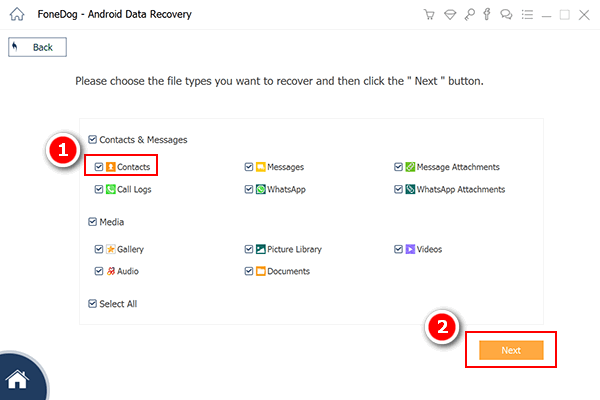 Scegli Contatti da scansionare su Samsung S7 Edge - Step3
Scegli Contatti da scansionare su Samsung S7 Edge - Step3
La durata della scansione dipende dal numero di file che il software deve trovare. Potrebbero essere necessari alcuni minuti. Ma non preoccuparti, ci sei quasi!
Al termine della scansione, verrà visualizzato l'elenco dei file trovati. A sinistra, vedrai le categorie di file. Sulla destra, vedrai i file specifici. Clicca su Contatti per vedere tutti i contatti trovati. Dai un'occhiata a loro e decidi quali devi conservare. Per contrassegnarli per il recupero, selezionare la casella accanto al contatto di propria scelta.
Quando hai finito, seleziona Recuperare. Verrà visualizzato un messaggio che ti chiederà di scegliere una cartella di destinazione. È consigliabile creare una nuova cartella sul desktop per un facile accesso. Una volta completato il download, fai clic su Apri cartella per accedere ai file. È quindi possibile trascinare i file sul telefono mentre è ancora collegato al computer.
Per unire i contatti recuperati con l'app Contatti, apri l'app> Seleziona ALTRO > Impostazioni > Importa / esporta contatti > Importare.
 Recupero dei contatti finiti per Samsung S7 Edge - Step4
Recupero dei contatti finiti per Samsung S7 Edge - Step4
Il recupero dei contatti per Samsung S7 Edge non è mai stato così facile. Assicurati di mantenere FoneDog Android Data Recovery sul tuo computer. Non disinstallarlo ancora perché potrebbe essere necessario di nuovo. Inoltre, hai diritto a una prova gratuita di 30-day. Approfittane.
Se vuoi assicurarti di non perdere mai più i tuoi contatti, esegui il backup dei tuoi contatti oggi. Ci sono modi 2 per farlo.
Backup tramite Gmail
Esportazione su scheda SD
Scrivi un Commento
Commento
Android de Recuperación de Datos
Ripristina i file cancellati dai telefoni o tablet Android.
Scarica Gratis Scarica GratisArticoli Popolari
/
INTERESSANTENOIOSO
/
SEMPLICEDIFFICILE
Grazie! Ecco le tue scelte:
Excellent
Rating: 4.7 / 5 (Basato su 61 rating)